win10镜像安装教程
- 分类:Win10 教程 回答于: 2022年10月09日 09:15:00
工具/原料:
系统版本:win10系统
品牌型号:惠普14-d101TX(G2G39PA)
方法/步骤:
win10镜像系统安装:
1.首先我们要把下载的文件先解压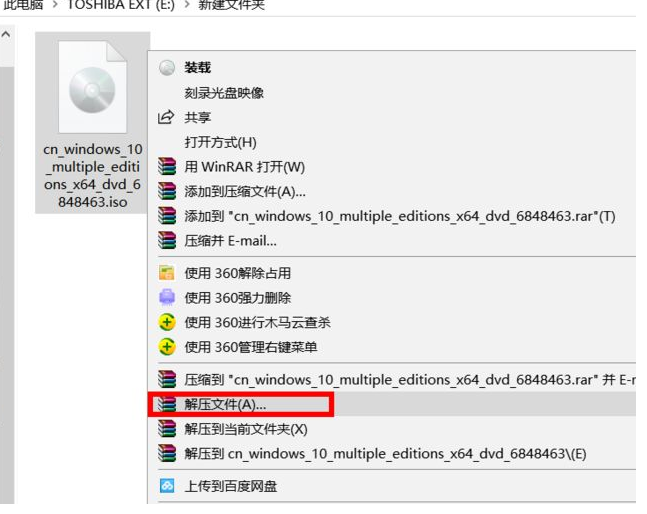
2.选择默认的目标路径
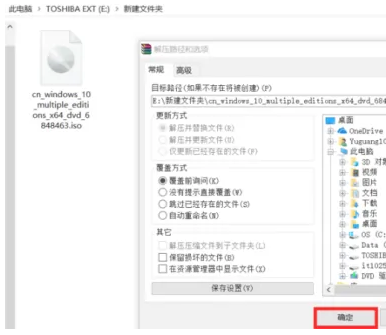
3.打开已经解压好的文件夹。

4、找到 setup.exe ,然后双击安装。

5、然后会进入这个界面,等待完成即可。

6、完成后选择“不是现在”,然后点击下一步即可。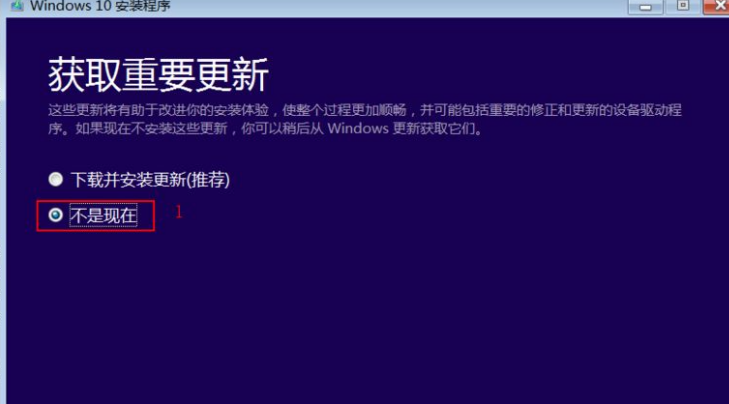
7、输入密钥:VK7JG-NPHTM-C97JM-9MPGT-3V66T ,然后 下一步。
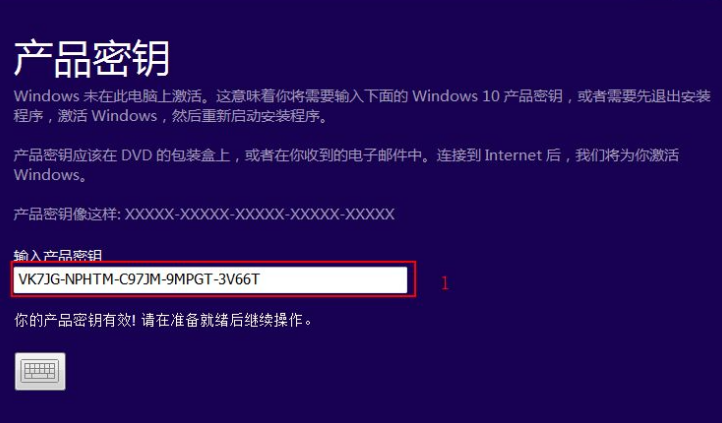
8.准备就绪之后,就可以开始安装了。
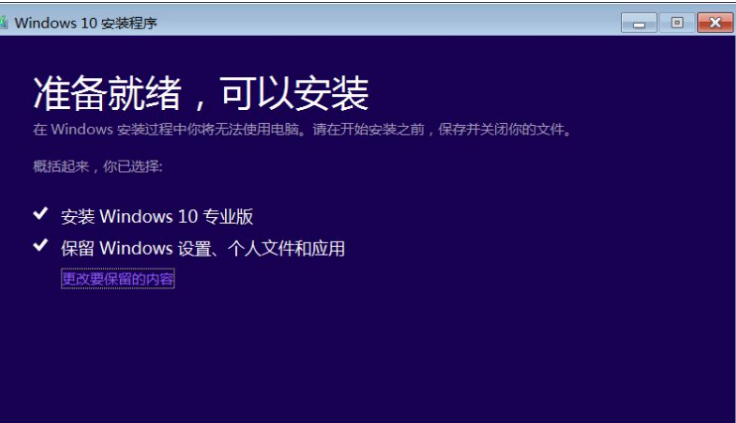
9、最后系统安装完成,进入桌面,安装完成。
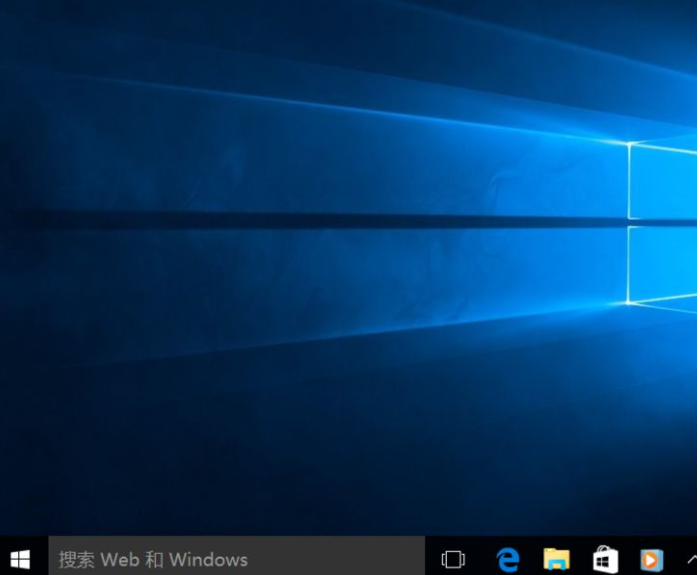
总结:
以上就是小编总结的教程,希望对你有所帮助,感谢您看到这里。
 有用
26
有用
26


 小白系统
小白系统


 1000
1000 1000
1000 1000
1000 1000
1000 1000
1000 1000
1000 1000
1000 1000
1000 1000
1000 1000
1000猜您喜欢
- win10我的电脑图标没了怎么办..2022/09/03
- 官网下载win10系统的具体步骤..2021/07/14
- 惠普台式机重装系统win102023/03/17
- win10升级助手如何使用2022/03/27
- win10任务栏怎么还原到下面的详细介绍..2021/08/03
- win10镜像下载重装系统方法2022/08/14
相关推荐
- win10电脑屏幕亮度怎么调2022/07/09
- 教你win10电脑怎么连接投影仪..2021/10/01
- win10系统评测及使用体验2023/12/30
- window10硬盘安装版详细教程2021/03/27
- 新手重装系统win10详细步骤说明..2021/08/25
- 笔记本重装系统win10的步骤教程..2022/06/13














 关注微信公众号
关注微信公众号



